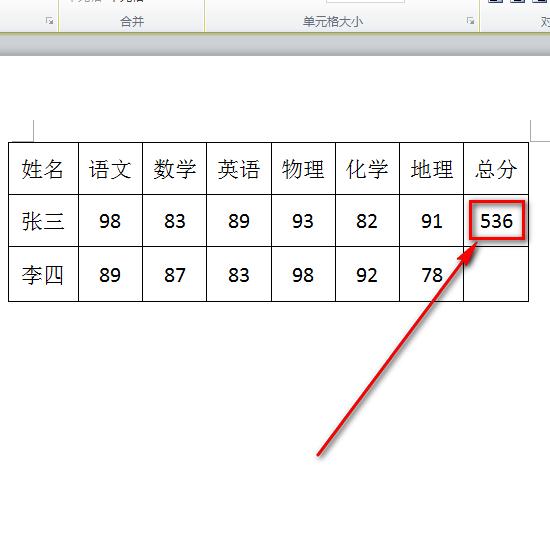作者:乔山办公网日期:
返回目录:word文档
Word文档也有表格,通过使用公式也可以自动求和哟!
工具
Microsoft Word 2010
01
如图,这是一个表格,我们想要统计一下总分。
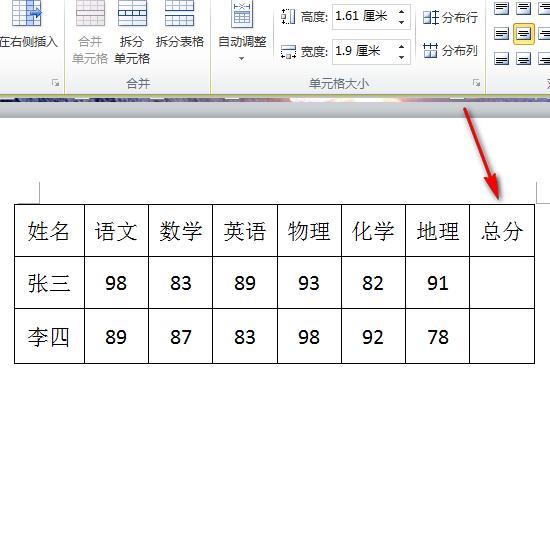
02
将光标定位在总分中的一个单元格,然后找到“布局”菜单。
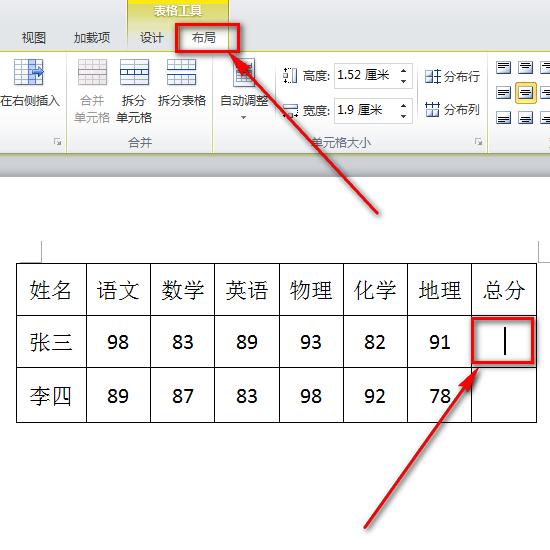
03
布局菜单下有一个“公式”,鼠标点一下它。
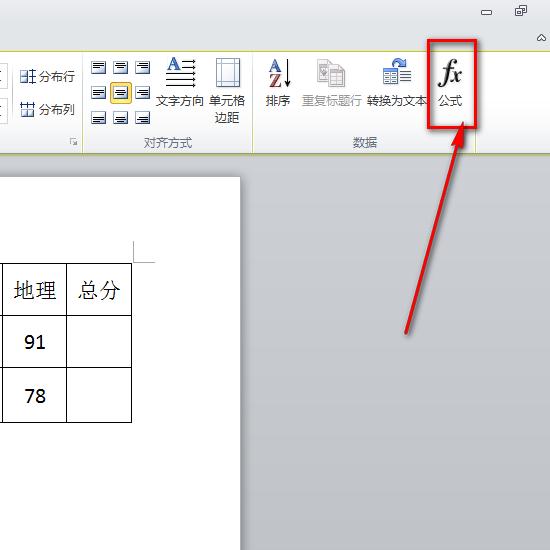
04
点击公式以后,会弹出一个小窗口,这里的“公式”一定是“=sum(left)”,这样才有效(如果不是,记得修改哦)。
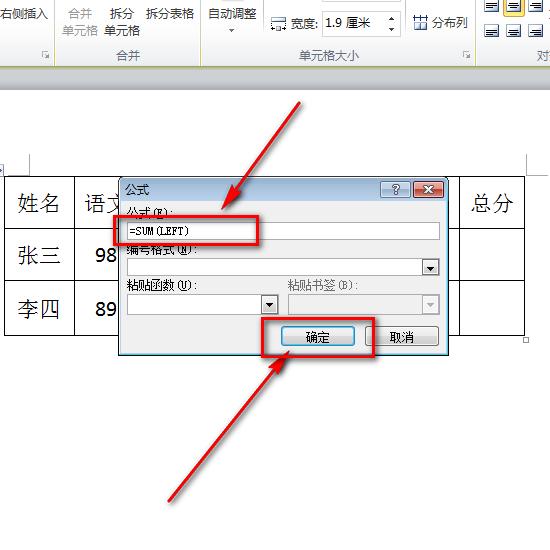
05
如图,点击之后,就可以得出总分了,同理,我们也可以对其他单元格这样操作,从而得出总分。